В последнее время все больше пользователей сталкивается с проблемой установки на свой компьютер нежелательного программного обеспечения в виде майнеров. Майнеры – это специальные программы, которые используют ресурсы компьютера для генерации криптовалюты. В большинстве случаев, майнеры устанавливаются без ведома пользователя и работают в фоновом режиме, потребляя ресурсы компьютера и замедляя его работу.
Также майнеры могут приводить к периодическим сбоям и зависаниям операционной системы, а в худшем случае – к полной неработоспособности компьютера. В этой статье мы расскажем, как удалить майнер с компьютера и остановить работу браузера.
Первым шагом к удалению майнера является проверка компьютера на наличие вредоносного программного обеспечения. Для этого воспользуйтесь антивирусными программами, которые помогут обнаружить и удалить майнер с вашего компьютера. Существует множество антивирусных программ, таких как Avast, Kaspersky, McAfee и другие, которые предлагают бесплатную и платную версии своего программного обеспечения. Выберите подходящую для себя программу и запустите ее сканирование компьютера.
Шаги по удалению майнера с компьютера и остановке работы браузера
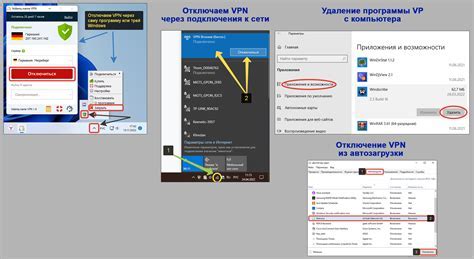
Шаг 1: Закройте все активные программы и браузерные вкладки.
Шаг 2: Откройте меню "Пуск" и выберите "Панель управления".
Шаг 3: В "Панели управления" найдите и откройте раздел "Программы".
Шаг 4: В разделе "Программы" выберите "Удалить программу".
Шаг 5: В списке установленных программ найдите подозрительное или неизвестное приложение или программу, связанную с майнером, и щелкните правой кнопкой мыши на ней.
Шаг 6: В контекстном меню выберите "Удалить" или "Изменить/удалить".
Шаг 7: Подтвердите удаление программы, следуя инструкциям на экране.
Шаг 8: После удаления программы перезагрузите компьютер.
Шаг 9: Откройте свой браузер и очистите кэш и файлы cookie.
Шаг 10: В настройках браузера проверьте расширения и дополнения. Удалите любые подозрительные или неизвестные расширения.
Шаг 11: Перейдите во вкладку "История" в браузере, выберите "Очистить историю" или "Очистить данные браузера" и выполните очистку истории и кэша.
Шаг 12: Перезагрузите компьютер, чтобы завершить процесс удаления майнера и остановки работы браузера.
Следуя этим шагам, вы сможете удалить майнер с компьютера и остановить его работу в браузере. Не забудьте также установить и обновить антивирусное программное обеспечение для защиты своего компьютера от подобных угроз в будущем.
Поиск и идентификация вредоносной программы

Если ваш компьютер начал работать медленнее или возникают странные проблемы, это может быть признаком наличия вредоносной программы, включая майнеры. Чтобы удалить их и остановить работу браузера, необходимо сначала найти и идентифицировать вредоносное ПО.
Следующие признаки могут указывать на наличие майнера на вашем компьютере:
- Увеличение загрузки процессора: Если ваш компьютер стал работать значительно медленнее или вентилятор начал работать на максимальных оборотах, возможно, майнер использует большую часть ресурсов вашего процессора.
- Высокая загрузка графической карты: Если у вас есть дискретная графическая карта, и она работает на полную мощность даже при неиспользовании графических приложений, это может быть признаком наличия майнеров.
- Повышенное потребление электроэнергии: Если ваш счет за электроэнергию значительно вырос без видимых причин, вредоносный майнер может быть ответственным за это.
- Появление рекламы и всплывающих окон: Если начали появляться нежелательные рекламные баннеры или всплывающие окна, это может быть следствием установки вредоносной программы.
- Изменение домашней страницы или поисковой системы: Если ваша домашняя страница или поисковая система внезапно изменились без вашего разрешения, это может быть признаком проникновения вредоносного ПО.
Если вы обнаружили хотя бы один из этих признаков, рекомендуется запустить антивирусное программное обеспечение для сканирования вашего компьютера на наличие вредоносных программ. В случае обнаружения вредоносного ПО, следуйте инструкциям антивирусной программы для его удаления.
Примечание: Удаление вредоносной программы может потребовать перезагрузки компьютера.
Остановка процессов майнера и удаление его файлов
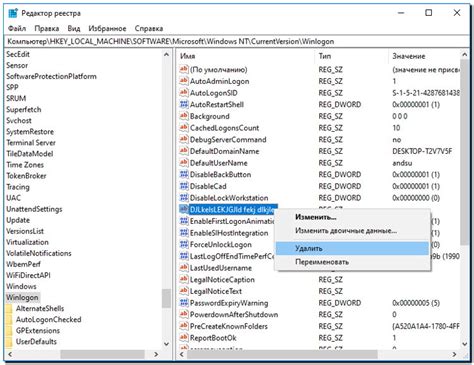
Если вы обнаружили майнер на своем компьютере, важно немедленно принять меры для его остановки и удаления. Процесс удаления майнера можно разделить на несколько шагов.
1. Остановка процессов майнера
Первым шагом необходимо остановить процессы, связанные с майнером. Для этого можно воспользоваться диспетчером задач.
Шаг 1: Нажмите комбинацию клавиш Ctrl+Shift+Esc для вызова диспетчера задач.
Шаг 2: В разделе "Процессы" найдите все процессы, связанные с майнером. Обычно они имеют названия, содержащие слова "mine" или "miner".
Шаг 3: Выберите найденные процессы и нажмите кнопку "Завершить задачу" или "End Task".
После остановки процессов майнера можно переходить к следующему шагу - удалению его файлов.
2. Удаление файлов майнера
Удаление файлов майнера может быть немного сложнее, так как они могут располагаться в разных местах на компьютере. Но в большинстве случаев они находятся в следующих директориях:
Шаг 1: Откройте проводник и перейдите в следующие директории:
C:\Program Files\ или C:\Program Files (x86)\
AppData\Roaming\
AppData\Local\
Шаг 2: В найденных директориях удалите все файлы и папки, связанные с майнером.
После удаления файлов майнера рекомендуется перезагрузить компьютер, чтобы убедиться, что все процессы майнера полностью остановлены.
Эти шаги помогут вам остановить работу майнера и удалить его с компьютера. Однако, если вы не уверены в своих навыках или опасаетесь повредить компьютер, рекомендуется обратиться к специалистам или использовать антивирусное программное обеспечение для удаления майнера.
Очистка реестра и дополнительных системных файлов

Для проведения очистки реестра и дополнительных системных файлов рекомендуется использовать специальные программы для оптимизации и чистки компьютера. Вот некоторые из них:
- CCleaner - одна из самых известных программ для очистки компьютера. Она сканирует реестр на наличие ненужных или поврежденных записей и удаляет их. Также CCleaner может очищать временные файлы и другие ненужные данные.
- AVG PC TuneUp - еще одна популярная программа для оптимизации и очистки компьютера. Она также проводит сканирование реестра и системных файлов на предмет майнеров и других вредоносных программ.
- Malwarebytes - специализированная программа для обнаружения и удаления вредоносных программ. Она может найти и удалить майнеры, а также другие вредоносные файлы, которые могут быть связаны с их работой.
Прежде чем использовать любую из этих программ, рекомендуется создать точку восстановления системы, чтобы в случае непредвиденных ситуаций можно было вернуть компьютер к предыдущему состоянию.
После установки выбранной программы и запуска ее, следуйте инструкциям на экране, чтобы провести полное сканирование реестра и системных файлов. Когда программа завершит работу, она предложит удалить найденные угрозы или применить другие действия в соответствии с обнаруженными проблемами.
В результате проведения очистки реестра и системных файлов вы сможете удалил майнер с компьютера и остановить его работу в браузере. Кроме того, такая очистка может в значительной степени ускорить работу компьютера и улучшить его производительность.
Установка антивирусной программы и профилактика
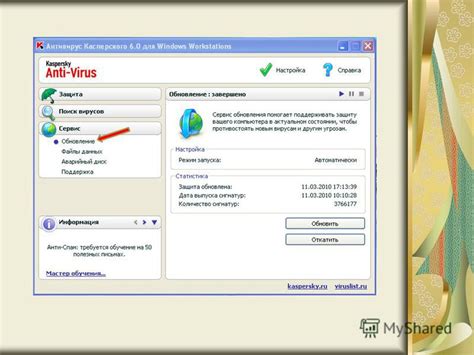
Для защиты вашего компьютера от майнеров и других вредоносных программ рекомендуется установить антивирусную программу.
Антивирусная программа поможет вам обнаружить и удалить майнеры, а также предотвратить их повторное появление на вашем компьютере. Важно выбрать надежную и актуальную антивирусную программу от известного разработчика.
При установке антивирусной программы следуйте инструкциям разработчика, чтобы убедиться, что программа будет правильно настроена и обновлена.
Помимо установки антивирусной программы, также рекомендуется проводить регулярную профилактику компьютера:
1. Обновляйте операционную систему:
Разработчики операционных систем регулярно выпускают обновления, включающие исправления уязвимостей, включая те, которые могут быть использованы майнерами. Устанавливайте эти обновления, чтобы ваша система была защищена.
2. Будьте внимательны при установке программ:
Внимательно читайте все диалоговые окна и отключайте ненужные программы или дополнения, которые могут быть установлены вместе с вашей целевой программой. Некоторые майнеры распространяются через установщики Бесплатного ПО, поэтому будьте особенно осторожны.
3. Используйте надежный браузер:
Выбирайте надежные браузеры, которые обеспечивают надлежащую защиту от вредоносных программ. В некоторых случаях майнеры могут использовать уязвимости в браузерах для своего распространения.
Следуя этим рекомендациям, вы можете защитить себя от майнеров и других вредоносных программ и обеспечить безопасность вашего компьютера.